cdr中想要绘制一个柱形的图形,该怎么绘制呢?下面我们就来看看详细的教程。
- 软件名称:
- Coreldraw x4 官方简体中文正式版
- 软件大小:
- 511MB
- 更新时间:
- 2013-10-21立即下载
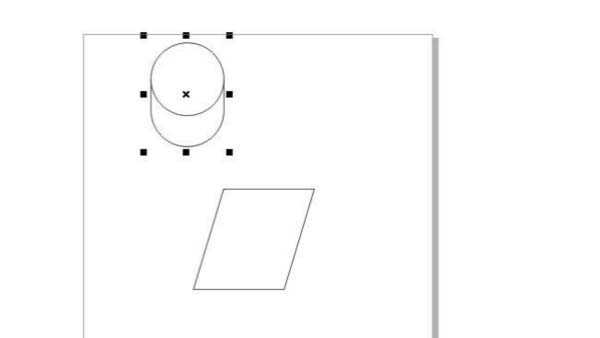
1、如图所示,鼠标移到像我这个图的按钮上面。
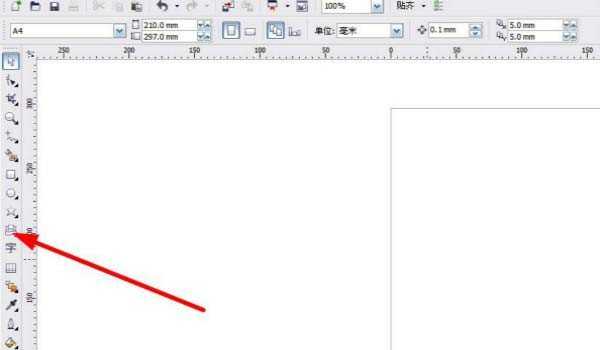
2、鼠标单击下,会自动弹出其他的命令功能。
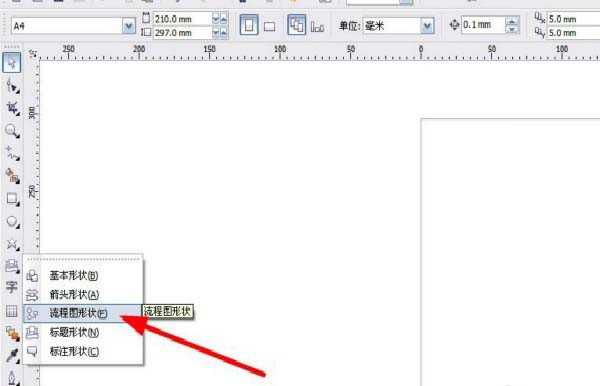
3、选择流程图的形状。
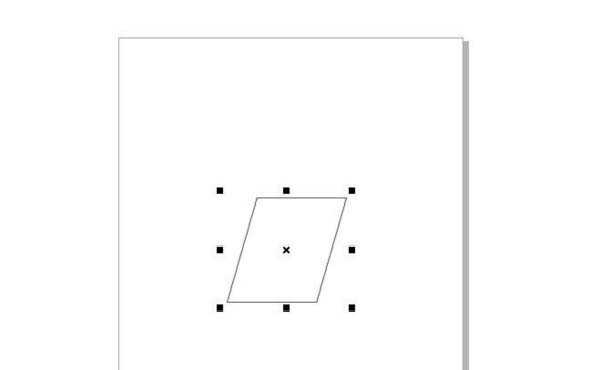
4、默认的流程图是平行四边形。
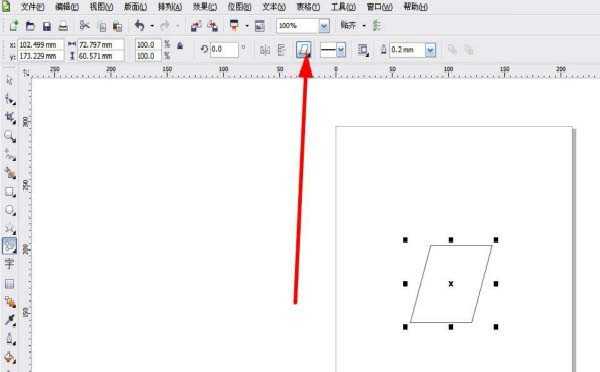
5、单击上方的平行四边形按钮。
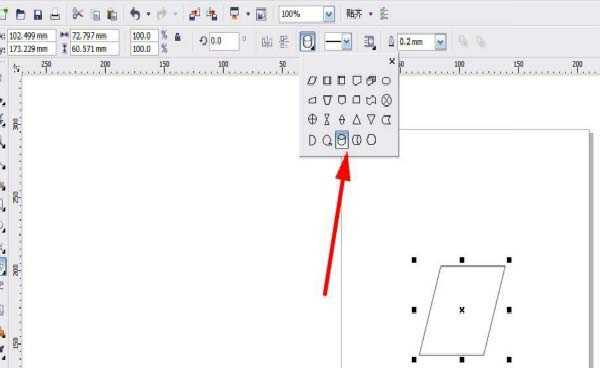
6、在下面的图形中选择圆柱形。
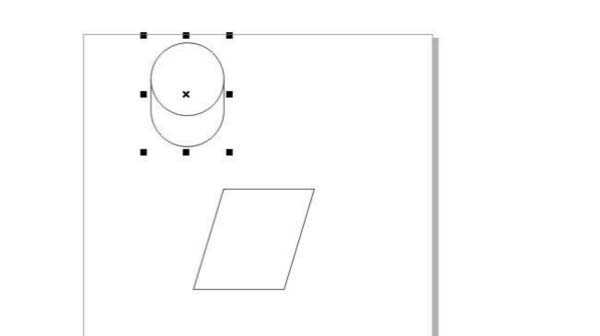
以上就是cdr中绘制柱形的教程,希望大家喜欢,请继续关注。
相关推荐:
cdr怎么画立体球体? cdr画气球的教程
cdr怎么绘制立体纽扣并填充不同的颜色?
cdr怎么设计一款立体的花生酱料包装盒?